Emoji-karakterer gir deg en mengde fargerike karakterer å uttrykke deg med på sosiale medier og i meldinger, og klistremerker gir deg enda flere symboler å leke med. Mens både Android og iOS har et sunt arsenal av emoji og klistremerker, går Android et skritt videre for enda mer emoji-galskap.
Hvis du foretrekker Googles skjermtastatur – Gboard – fremfor andre tastaturer på Android-telefonen din. eller nettbrett, har du tilgang til Emoji Kitchen. Googles emoji-komfyr kom ut tidlig i 2020, men den blir stadig bedre med hver nye oppdatering. Med Emoji Kitchen kan du lage unike klistremerker ved å kombinere to emojier, og noen kombinasjoner er klare til bruk.
Mens Gboard er tilgjengelig på iOS og iPadOS, er Emoji Kitchen reservert for Android for øyeblikket. For mange Android-enheter kommer Gboard forhåndsinstallert; Du kan oppdatere den fra Google Play-butikken a> hvis en oppdatering er tilgjengelig. Hvis du bruker en enhet fra Samsung eller en annen produsent som i stor grad tilpasser Android-grensesnittet, må du kanskje installer Gboard og bytt inndatametode til det.
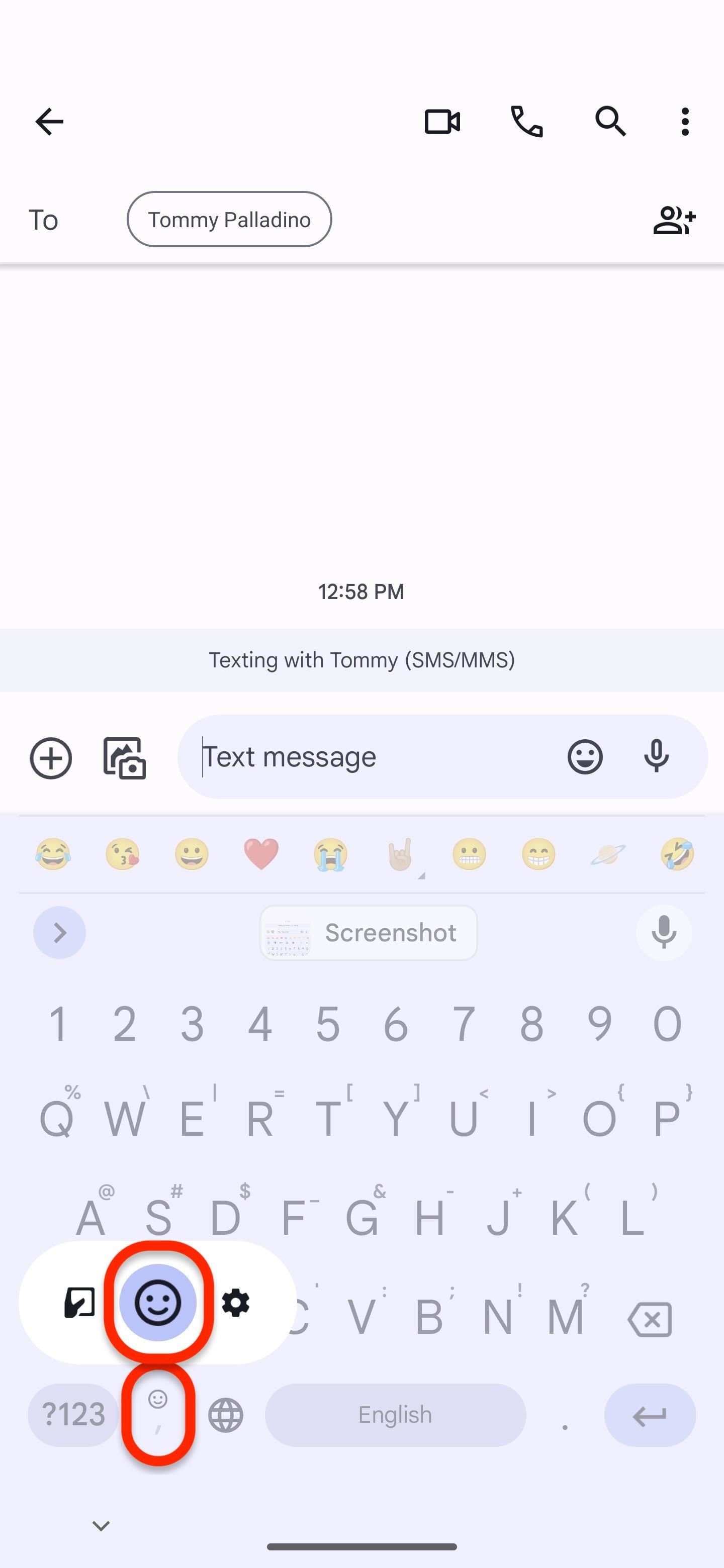
Trinn 1: Aktiver Emoji Stickers (Hvis deaktivert)
Emoji Kitchen er en valgfri funksjon, men er slått på som standard. Hvis du tror du kan ha deaktivert den på et tidspunkt, er den lett å aktivere på nytt. Først trykk lenge på kommaknappen på tastaturet, velg innstillingsikonet, og slipp deretter.
Alternativt kan du gå til Gboards innstillinger manuelt. Banen varierer fra enhet til enhet. For eksempel, på en Pixel-modell, gå til Innstillinger –> System –> Språk og inndata –> Skjermtastatur –> Gboard. På en Samsung Galaxy-modell går du til Innstillinger –> Generell administrasjon –> Gboard-innstillinger.
Når du er i Gboards innstillinger, velger du «Emojis, Stickers & GIFs» og kontrollerer at «Emoji Stickers» er slått på.
Trinn 2: Få tilgang til Emoji Kitchen
For å begynne å lage emoji-forretter åpner du emoji-tastaturet. For å gjøre det, trykk på emoji-brytertasten i Gboard. Hvis du ikke ser den dedikerte emoji-tasten ved siden av mellomromstasten, kan du vise den i Gboards innstillinger (se trinn 1 for tilgang til innstillingene); Gå til”Innstillinger”, og slå deretter på”Vis emoji-brytertast.”
Hvis du ikke bryr deg om en dedikert emoji-tast, trykk lenge på kommatasten på Gboard i stedet, velg emoji-ikonet, slipp så.
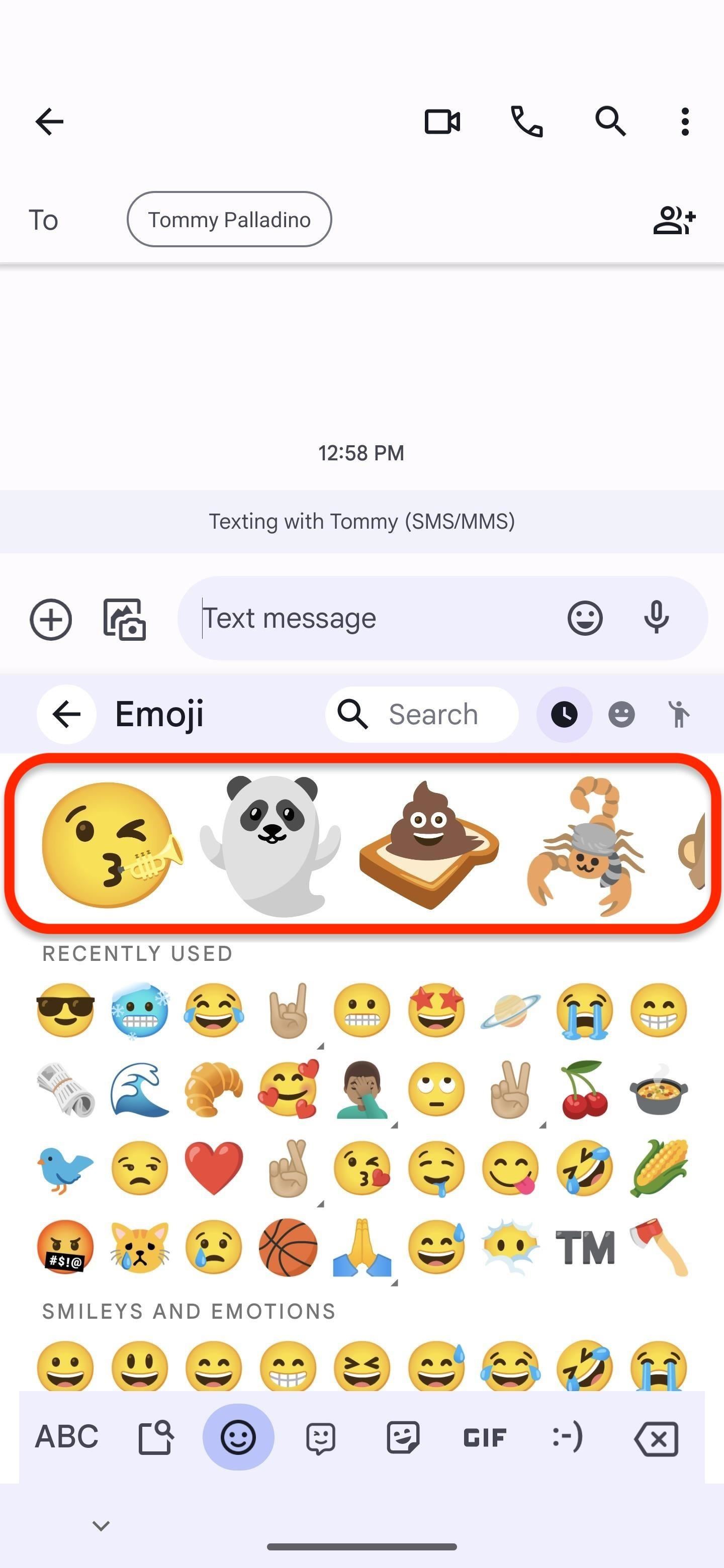
Trinn 3: Cook and Serve Your Emoji Sticker
Du vil se en tom plass for klistremerker på øverst på emoji-tastaturet hvis det er første gang du bruker Emoji Kitchen. Ellers finner du et utvalg av nyere klistremerker der som du kan velge mellom, slik at du ikke trenger å lage en igjen.
Skriv inn en emoji for å fylle klistremerkeraden med et utvalg remiksede emojier klistremerker som kombinerer den valgte emojien med andre ofte brukte emojier. Hvis du ser en du liker, trykker du på den for å bruke den.
Ellers trykker du på en annen emoji for å se om Emoji Kitchen kan blande dem. Du kan se en beger-animasjon til venstre på klistremerkeraden mens Gboard brygger opp kombinasjonen. Hvis valgene ikke kan brukes i en emoji-oppskrift, får du et spøkelse som indikerer feilen.
Når du har noe du liker, trykker du på klistremerket for å legge det til i meldingsfeltet.
Du kan også få tilgang til et begrenset utvalg av Emoji Kitchen-klistremerker hvis du har”Stickers”aktivert under”Forslag mens du skriver”-delen av Gboards innstillinger for Emojis, Stickers & GIFs. Når du skriver inn en emoji fra raden for hurtigtilgang til emoji eller forslagsstripen øverst på Gboard, hvis aktivert, kan et foreslått tilberedt klistremerke vises på venstre side av forslagsstripen. Trykk på det for å vise alle foreslåtte klistremerker.
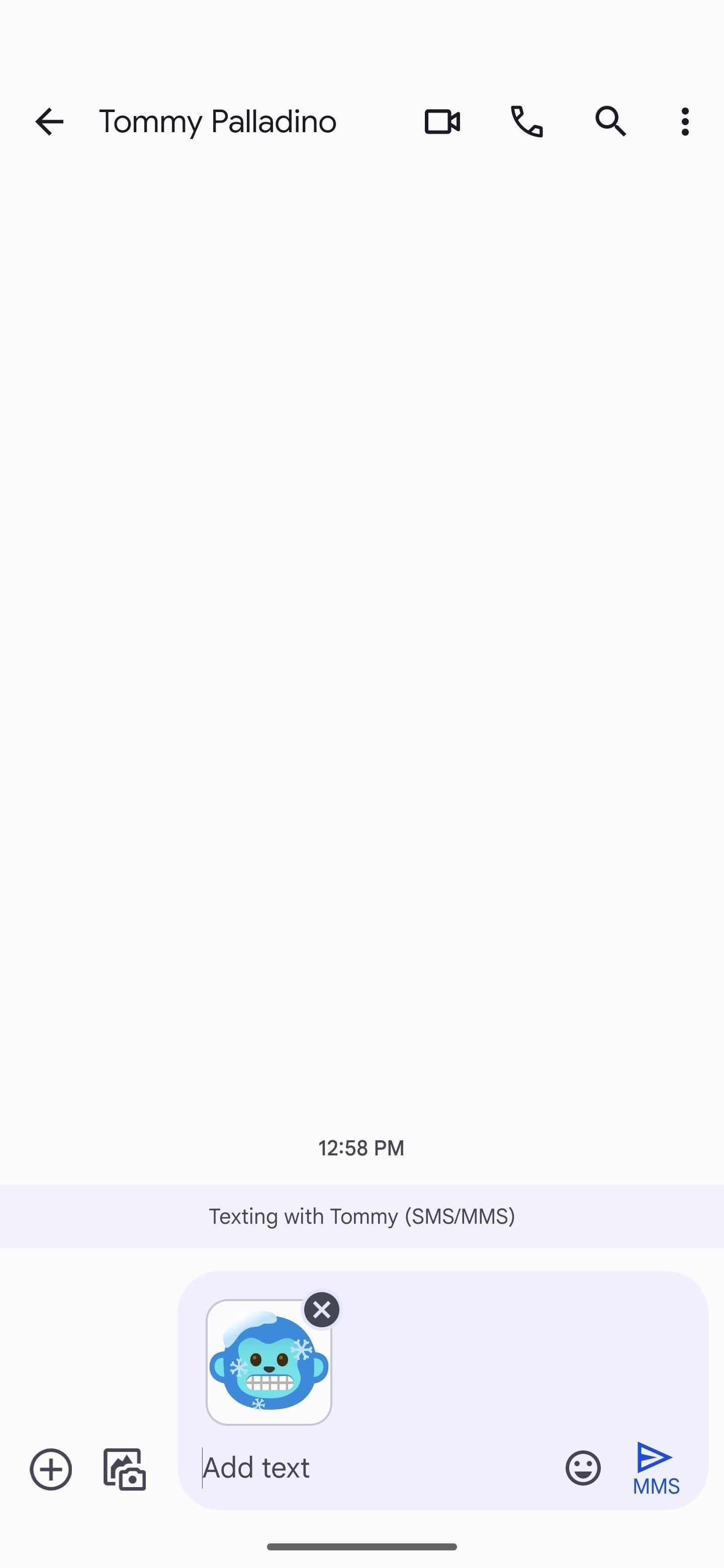
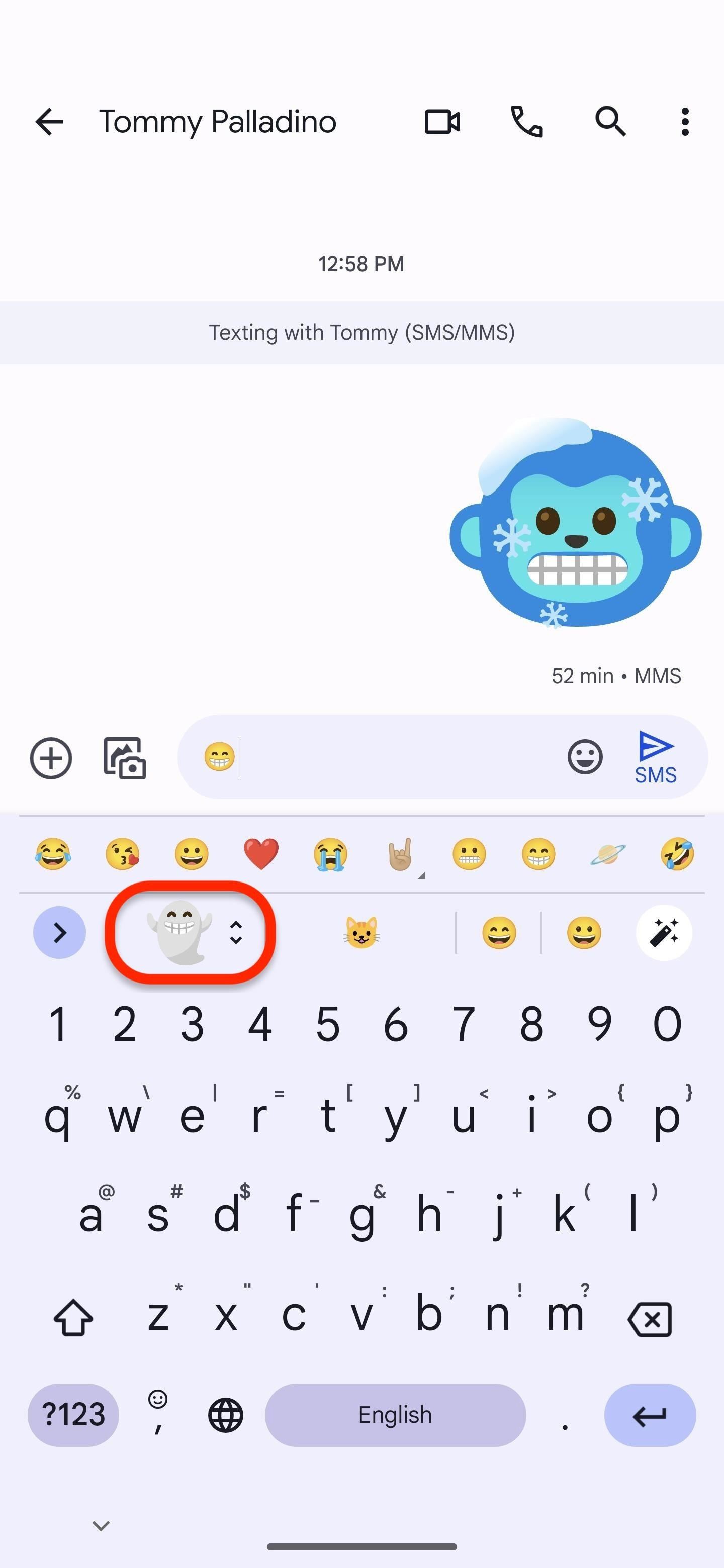
Ikke gå glipp av: 20 tips for å hjelpe deg med å mestre Gboard for Android
Hold tilkoblingen din sikker uten en månedlig regning. Få et livstidsabonnement på VPN Unlimited for alle enhetene dine med et engangskjøp fra den nye Gadget Hacks Shop, og se Hulu eller Netflix uten regionale begrensninger, øk sikkerheten når du surfer på offentlige nettverk og mer.
Kjøp nå (80 % rabatt) >
Andre gode tilbud å sjekke ut:
Forsidebilde og skjermbilder av Tommy Palladino/Gadget Hacks
